Microsoftからリモートアシスタンスサポートを受ける方法
リモートアシスタンスサポート マイクロソフトのtを使用すると、別の場所にいるマイクロソフトのサポートプロフェッショナルが、コンピューターの画面を表示し、安全な接続を介してコンピューターで作業することができます。問題が発生し、Microsoftのトレーニングを受けている人からサポートを受ける必要がある場合は、この投稿が問題の解決に役立ちます。このプロセスには2つの部分があります。まず、チャットまたは電話でサポートに接続してから、リモートアシスタンスを利用します。
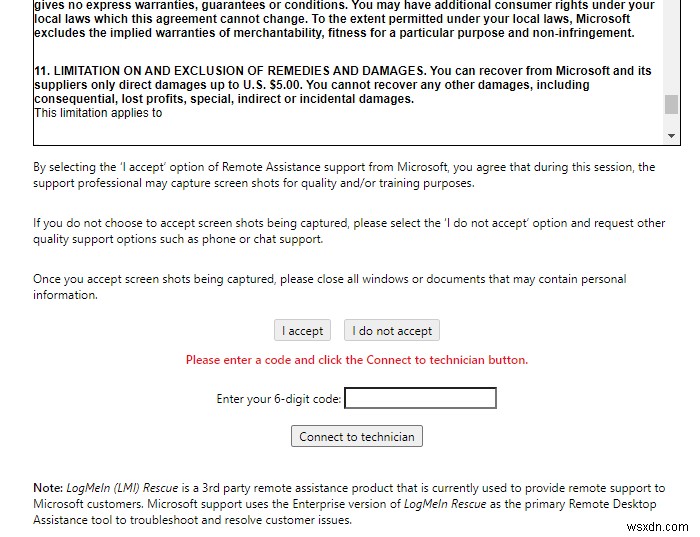
Microsoftによるリモートアシスタンスのサポート
マイクロソフトサポートが、お客様の問題のトラブルシューティングと解決を行うための主要なリモートデスクトップアシスタンスツールとして、エンタープライズバージョンのLogMeInRescueを使用していることを知っておくことは興味深いことです。 LogMeIn(LMI)Rescueは、Microsoftの顧客にリモートサポートを提供するために現在使用されているサードパーティのリモートアシスタンス製品です。とはいえ、先に進む前に、サポートを支援し、全体的なエクスペリエンスをさらに向上させるために、いくつかの準備を整えておくとよいでしょう。
そうは言っても、以下の手順に従ってください:
最初に行う必要があるのは、電話またはチャットでMicrosoftに話しかけることです。専門家との会話の後、リモートサポートなしでは状況が解決されない可能性があることがサポートによって明らかになると、6桁のコードが提供されます。必ず注意深く書き留めてください。
- 注意したら、このMicrosoft.comリンクを開きます
- をクリックし、同意します ボタン。
- 次に、6桁のコードを入力します
- 最後に、[技術者に接続]ボタンをクリックします。
それはあなたのために仕事をすることができる技術者にあなたを接続します。 LogMeInはコンピュータにソフトウェアをインストールしないため、スクリーンショットを撮る設定がすでに行われていることを確認します。ただし、サポートが支援している間は、必ずすべてを閉じておいてください。
この投稿が、問題を分類するためにMicrosoftサポートに接続するのに役立つことを願っています。
そうでない場合は、電話番号、ライブチャット、電子メールなどを介してMicrosoftサポートに連絡することもできます。
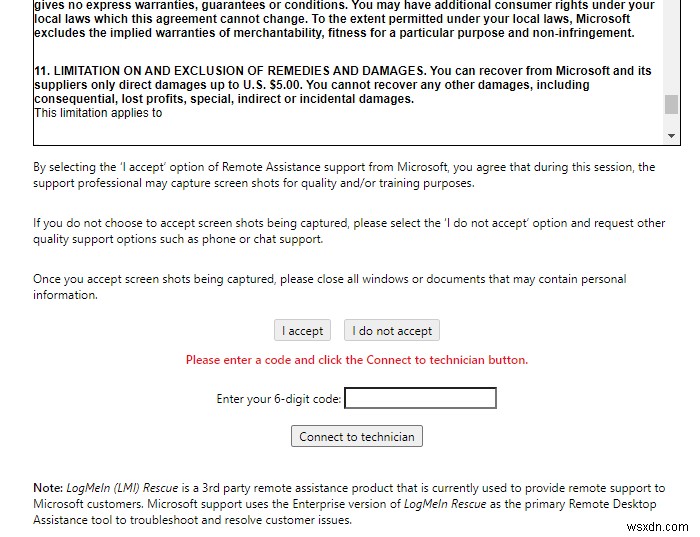
-
Windows 11 から Microsoft Edge をアンインストールする方法
Microsoft Edge は近年大幅に改善されていますが、まだ Google Chrome に大きく遅れをとっています 、その最大の競争相手。 Microsoft Edge が気に入らなければ、完全に削除したくなるかもしれません。 Microsoft が Windows 11 を好むことは周知の事実です お客様がブラウザを使用できるようにします。これを達成するために、Windows 11 からブラウザーをアンインストールするのは困難ですが、それを達成することはできます。 Microsoft Edge を削除する 3 つの異なる方法 ここでは、Windows 11 コンピューターからのデモが
-
遠隔地から PC にアクセスするには?
物理的に別の場所にある PC にアクセスすることは、もはや膨大で高度な技術的作業ではありません。最初に設定する必要があるのは、数回の正しいクリックといくつかの適切な設定であり、その後は簡単になります。このガイドでは、さまざまな方法で遠隔地からコンピューターにアクセスする方法のすべての側面をカバーします。 遠隔地からコンピュータにアクセスする利点は何ですか? 一部の人が使用する優れた機能ではなく、多くの人にとってリモートアクセスが必要になった理由はいくつかあります.私が考えることができるもののいくつか: デスクトップ (オフィスまたは自宅) をどこにでも持ち運ぶことはできません。 自宅から
